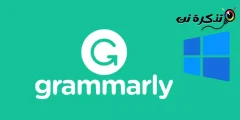Problem s pokretanjem sustava Windows jedan je od uobičajenih i dosadnih problema kada sjedite ispred računala čekajući nekoliko minuta da se Windows pokrene i premjesti na radnu površinu, jer ovaj problem pati od mnogih korisnika koji koriste mnoge i različite programe jer većina ti programi počinju raditi s početkom sustava Windows Ovo je razlog zašto Windows radi već duže vrijeme, pa se programi koji se pokreću s pokretanjem sustava Windows moraju onemogućiti pomoću alata za upravljanje zadacima, a ako to učinite, to će smanjiti vrijeme rada.
No, glavno je pitanje koje programe bismo trebali onemogućiti? Odgovor je da svi programi mogu biti uzrok nekih problema, a moguće je da ako ih onemogućite, možda neće riješiti ovaj problem. U ovom ćemo vam članku pružiti jednostavan način na koji možete saznati program koji usporava rad sustava Windows.
Sve što ćemo učiniti je da učinimo da nam alat upravitelja zadataka kaže vrijeme potrebno za učitavanje svakog programa pri pokretanju sustava Windows, a to je vrijeme vrlo točno i navedeno u drugom, jer je to mjerna jedinica vremena i je povezan s procesorom, a putem alata za upravljanje zadacima znat ćemo koliko vremena program treba u procesu pokretanja Zbog toga nije brz i tada možete onemogućiti program kako biste mogli brže pokrenuti Windows, ali trebali biste znajte da normalni programi obično ne utječu na brzinu rada i sada ćemo primijeniti ove korake.
korake
Prvo moramo otvoriti alat za upravljanje zadacima iz Windows sustava pritiskom desne tipke miša na programskoj traci koja se nalazi pri dnu, a zatim odabrati Task Manager Lajkajte donju sliku ili pritisnite tipke Ctrl + Alt + Del Koji se nalaze na tipkovnici, a zatim kliknite na istu opciju koja je na slici i kad izvršite bilo koju od njih, prikazat će vam se upravitelj zadataka koji će prikazati procese koji postoje u pozadini, a vi njima možete upravljati, a zatim ćemo prijeđite na odjeljak Stavljanje u pogon.

Nakon pojave odjeljka Stavljanje u pogon Kada kliknete na njega, pojavit će se svi programi koji počinju raditi s pokretanjem sustava Windows, ali treba zabilježiti najniži stupac Nepokretanje pri pokretanjut jer prikazuje razine utjecaja svakog programa na proces pokretanja, na primjer ako je program njegova razina Nizak To znači da ne utječe značajno na spori rad sustava Windows i ako je razina visoka visok To znači da programu treba mnogo vremena kada pokrenete Windows, a to znači da početak pokretanja sustava Windows traje puno vremena Srednji To je za srednje programe, nakon toga desnom tipkom miša kliknite bilo koji okvir u odjeljku Stavljanje u pogon Nakon što se pojavi izbornik, pritisnite. CPU pri pokretanju.

Nakon toga će se ispod odjeljka pojaviti novi stupac Stavljanje u pogon Pokazat će vam vrijeme potrebno za pokretanje svakog programa tijekom pokretanja sustava Windows. CPU pri pokretanju Program razvrstava odozgo prema dolje kao na slici ispod, budući da se programi koji dugo traju tijekom pokretanja sustava Windows pojavljuju na početku i sada možete znati programe koji čine proces pokretanje sustava Windows oduzima puno vremena i možete ih onemogućiti pritiskom na gumb Onemogući koji se nalazi ispod, nakon ovog postupka Windows će biti brz kao i prije.

Kako sigurnosno kopirati i vratiti registar
Kako aktivirati kopije sustava Windows
A vi ste u najboljem zdravlju i sigurnosti naših dragih sljedbenika